Win10系统右键菜单中添加控制面板等的办法
我们知道Win10系统中自带有:“添加删除程序”、“控制面板”、“组策略”等功能选项。可是不少用户为了方便操作,都希望能够将它们直接添加在右键菜单中。这该如何操作呢?现在就随小鱼一键重装系统小编一起来本文看看中介绍的添加方法吧。
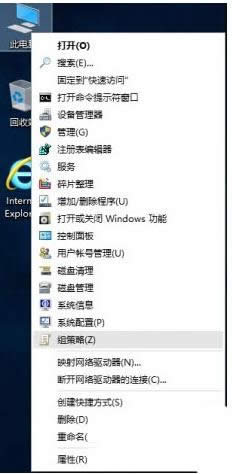
具体方法:
1、首先打开注册表编辑器(在运行中输入regedit确定);
2、然后定位到:[HKEY_CLASSES_ROOT\CLSID\{20D04FE0-3AEA-1069-A2D8-08002B30309D}\shell]
3、我们还需要获取一下全权限:
在{20D04FE0-3AEA-1069-A2D8-08002B30309D}\shell]点击右键弹出菜单选择“权限”,在“安全”选项下面点击“添加(D)”,输入你当前用户名并回车。
接下来点击下面的“高级(V)”按钮,在弹出的页面点击“更改(C)”,输入你当前用户名并回车,“替换子容器和对象的所有者”打上勾,然后在下面“权限条目栏”双击你当前用户名进入权限设置,点击“完全控制”和“读取”,再点击“确定”,再“确定”就可以了。
4、最后制作一个注册表文件 复制以下代码到文本文档中,然后另存为REG文件;懒人下载地址:http://pan.baidu.com/s/1nt2Fi69
Windows Registry Editor Version 5.00
[HKEY_CLASSES_ROOT\CLSID\{20D04FE0-3AEA-1069-A2D8-08002B30309D}\shell\services]
"icon"="%systemroot%\\system32\\filemgmt.dll,0"
@=hex(2):0d,67,a1,52,00,00
"SuppressionPolicy"=dword:4000003c
[HKEY_CLASSES_ROOT\CLSID\{20D04FE0-3AEA-1069-A2D8-08002B30309D}\shell\services\command]
@=hex(2):25,00,77,00,69,00,6e,00,64,00,69,00,72,00,25,00,5c,00,73,00,79,00,73,\
00,74,00,65,00,6d,00,33,00,32,00,5c,00,6d,00,6d,00,63,00,2e,00,65,00,78,00,\
65,00,20,00,2f,00,73,00,20,00,25,00,53,00,79,00,73,00,74,00,65,00,6d,00,52,\
00,6f,00,6f,00,74,00,25,00,5c,00,73,00,79,00,73,00,74,00,65,00,6d,00,33,00,\
32,00,5c,00,73,00,65,00,72,00,76,00,69,00,63,00,65,00,73,00,2e,00,6d,00,73,\
00,63,00,20,00,2f,00,73,00,00,00
5、最后双击生成的文件导入即可。
通过上面的操作步骤我们就可以在Win10系统右键菜单添加功能了,更多有关系统问题尽在小鱼一键重装系统官网。
相关文章推荐:
1.Win7系统点击右键菜单屏幕出现虚影的解决方法
……